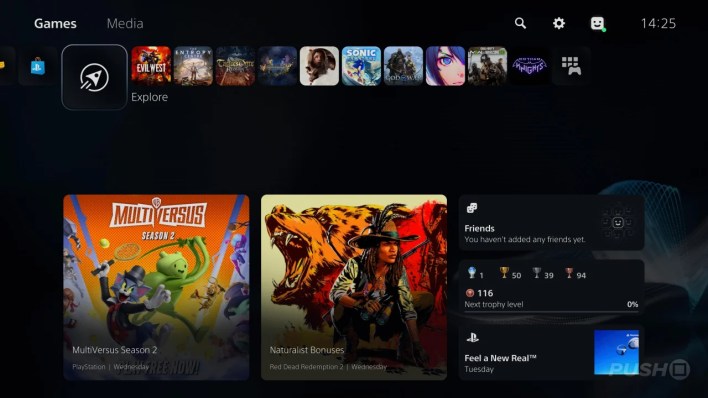Unkategorisiert
Aktualisieren Sie Fortnite auf Unreal Engine 5.1.
Werbung
Kapitel 4 des Battle-Royale-Spiels Fortnite ist da und zusammen mit der Veröffentlichung des neuen Kapitels wird Fortnite nun die neuesten und aktuellsten Funktionen der Unreal Engine 5 nutzen, direkt nach dem Update der Unreal Engine 5.1.
Unreal Engine 5 läutet eine neue Generation visueller Wiedergabetreue ein und verleiht Spielwelten wie Battle Royale Island ein beispielloses Maß an Details. Funktionen der nächsten Generation der Unreal Engine 5 wie Nanite, Lumen, virtuelle Schattenkarten und Fortnite Hyper-Resolution Timed Battle Royale sind jetzt auf PlayStation 5, Xbox Series X|S, PC und Cloud Play verfügbar.
Mit NANITE, LUMEN, Standard-Schattenkarten und superzeitlicher Auflösung
NANITE-Ressource
Die Nanite-Ressource bietet hochpräzise Geometrie. Insbesondere werden Gebäude in Echtzeit aus Millionen von Polygonen gerendert und jede Ziegel-, Fliesen- und Wandstruktur modelliert. Auch mit HD-Landschaftsszenen. Einzelne Bäume bestehen aus etwa 300.000 Polygonen und auch jeder Stein, jede Rosette und jeder Grashalm ist modelliert.
LUMEN-Ressource
Lumen Reflections bietet hochwertige Raytracing-Reflexionen auf glänzenden Materialien und Wasser. Lumen rendert außerdem die globale Beleuchtung in Echtzeit mit 60 Bildern pro Sekunde. Sie können wunderschöne Innenräume mit diffuser Beleuchtung sowie Figuren sehen, die mit der Umgebungsbeleuchtung interagieren. (Beispielsweise könnte ein roter Pinselstrich rotes Licht auf Ihre Uniform reflektieren.) Darüber hinaus streut Kleidung mit Emissionseigenschaften (bekannt als glänzend) das Licht auf nahe gelegene Objekte und Oberflächen.
Virtuelle Schattenkarten
Virtuelle Schattenkarten ermöglichen hochauflösende Schattierungen. Jeder Ziegelstein, jedes Blatt und jedes modellierte Detail wirft einen Schatten und die Selbstbeschattung wird mit enormer Genauigkeit erscheinen. Das heißt, dass Dinge wie Hüte und andere kleine Details an Figuren ebenfalls einen Schatten werfen.
Temporäre Superauflösung (TSR)
Die temporäre Ultraauflösung ist eine Verbesserung gegenüber der temporären Unschärfe von Fortnite und ermöglicht eine höhere Bildauflösung bei einer höheren Bildrate.
Einige Beispiele der Unreal Engine 5.1 in Fortnite
Änderungen an den Videoeinstellungen auf Ihrem Computer
Mit der Einführung dieser UE5-Engine-Funktionen in Fortnite haben sich die Videoeinstellungen von Fortnite auf dem PC geändert. Sie müssen Folgendes tun. Gehen Sie nun zum Abschnitt „Anzeige“ der Videoeinstellungen
Anzeigestileinstellung
- Navigieren Sie vom Abschnitt „Erweiterte Diagramme“ zum Abschnitt „Ansicht“.
- DirectX 12 ist jetzt der Standardanzeigemodus auf Computern mit ausgewählten Super-GPUs.
- Der Rendering-Modus „Leistung“ ist in der Beta nicht mehr verfügbar und heißt jetzt „Leistung – Niedrigere Grafikauflösung“.
Konfigurieren Sie „vertikale Synchronisierung“.
- Navigieren Sie vom Abschnitt „Erweiterte Diagramme“ zum Abschnitt „Ansicht“.
- Der Abschnitt „Grafiken“ der Videoeinstellungen
Bewegungsunschärfe-Einstellung
- Navigieren Sie vom Abschnitt „Erweiterte Diagramme“ zum Abschnitt „Diagramme“.
- Es ist jetzt standardmäßig deaktiviert.
- Durch die automatische Auswahl der Qualität im Abschnitt „Grafikqualität“ wird diese Einstellung nicht aktiviert, auf einem Computer mit weniger Ressourcen kann sie jedoch deaktiviert werden.
Der Abschnitt „Grafikqualität“ in den Videoeinstellungen von Fortnite
Die Einstellung „temporär hohe Auflösung“ umfasst die folgenden Optionen.
- Empfohlen (Standard): Legt die 3D-Auflösung basierend auf der besten für Ihr Display verfügbaren Auflösung fest.
- Die Leistung priorisiert die Bildrate gegenüber der endgültigen Bildqualität, indem mit einer niedrigeren Auflösung gerendert wird.
- Ausgewogen: Gleicht Bildqualität und Leistung aus.
- Qualität: Beim Rendern mit einer niedrigeren Auflösung hat die endgültige Bildqualität Vorrang vor der Leistung.
- Original: Ermöglicht Ihnen, Frames auf Kosten der Leistung in ihrer Originalauflösung zu rendern.
- Benutzerdefiniert: Ermöglicht Ihnen, die 3D-Genauigkeit mithilfe eines Maßbandes anzupassen.
Festlegen der Standard-Nanite-Geometrie
- Nur verfügbar, wenn Sie den Anzeigemodus für DirectX 12 auswählen.
- Nanite ist aktiviert, wenn die standardmäßige Nanite-Architektur aktiviert ist.
- Der Einstellungsname „Schatten“ ändert sich in „Standardschatten“, wenn Nanite aktiviert ist.
- Standardmäßig aktiviert, wenn die Einstellung „Qualitätsvorgaben“ auf „Hoch“ oder „Episch“ eingestellt ist.
- Bitte beachten Sie, dass diese Einstellung während eines Spiels nicht geändert werden kann.
Definieren Sie „Allgemeinbeleuchtung“
- Aktiviert die globale Lumenbeleuchtung, wenn „Hoch“ oder „Episch“ ausgewählt ist.
- Diese Einstellung hat nur zwei Optionen, wenn Nanite deaktiviert ist: „Deaktivieren“ und „Surround Match“. (Ambient Match = Umgebungsbeleuchtung von geringerer Qualität mit dunkleren Ecken.)
- Wenn Nanite aktiviert ist, werden zwei weitere Optionen hinzugefügt: High Lumen und Epic Lumen.
- Bitte beachten Sie, dass diese Einstellung während eines Spiels nicht geändert werden kann.
Definition von „Reflexionen“
- Aktiviert Lumenreflexionen, wenn auf „Hoch“ oder „Epos“ eingestellt.
- Diese Einstellung hat nur zwei Optionen, wenn Nanite deaktiviert ist: Deaktiviert und Bildschirmbereich. (Bildschirmbereich = berechnet Reflexionen basierend auf dem, was sich aktuell auf dem Bildschirm befindet.)
- Wenn Nanite aktiviert ist, werden zwei weitere Optionen hinzugefügt: High Lumen und Epic Lumen.
Geräte-Raytracing-Konfiguration
- Geräte-Raytracing bietet die Möglichkeit, Raytracing für die geräteübergreifende Verarbeitung bei globaler Lumen-Beleuchtung und Lumen-Reflexionen zu verwenden. (Die Einstellung „Geräte-Raytracing“ im Abschnitt „Grafikqualität“ überschreibt den Abschnitt „Raytracing“.)
- Standardmäßig deaktiviert.
- So aktivieren Sie Raytracing für Ihr Gerät:
- Nanite muss aktiviert werden. (Mit anderen Worten: „Nanite Virtual Architecture“ muss aktiviert sein.)
- Sowohl „Allgemeine Beleuchtung“ als auch „Reflexionen“ müssen auf „High Lumen“ oder „Epic Lumen“ eingestellt werden.
- Das Aktivieren oder Deaktivieren dieser Einstellung erfordert einen Neustart des Spiels, damit sie wirksam wird.
Automatische Qualitätseinstellung
- Die Qualitätseinstellung „Auto“ legt die meisten Grafikqualitätseinstellungen auf „Niedrig“, „Mittel“, „Hoch“ oder „Epos“ fest und gibt Optionen für die allgemeinen Beleuchtungs- und Reflexionseinstellungen an.
- Legt die Rauschunterdrückungseinstellung für Super Resolution auf die Optionen TSR Low, TSR Medium, TSR High oder TSR Epic fest und setzt die Einstellung für Temporary Super Resolution auf Recommended.
Zum Ausführen von NANITE erforderliche Mindestanforderungen an den Computer
Grafikkarte:
- NVIDIA: Maxwell-Karten oder höher
- AMD: Karten der GCN-Generation oder höher
Das Betriebssystem:
- Windows 10, Version 1909.1350 oder höher, mit DirectX 12 Agility SDK-Unterstützung
- Windows 11
- Direct X-Version:
Welche Computerspezifikationen werden zum Ausführen von NANITE empfohlen?
Grafikkarte:
- NVIDIA: GeForce RTX 2080 oder höher
- AMD: Radeon RX 5700 oder höher
Das Betriebssystem:
- Windows 10, Version 1909.1350 oder höher, mit DirectX 12 Agility SDK-Unterstützung
- Windows 11
- Direct X-Version:
WENN ICH FORTNITE AUF PLAYSTATION 5 ODER XBOX SERIES X|S SPIELE, MUSS ICH ETWAS TUN, DAS NANITE, LUMEN, Standard-Schattenkarten und temporäre Ultra-Auflösung AKTIVIERT. Um Fortnites Nanite, Lumen, Standard-Schattenkarten und temporäre Superauflösung auf Ihrem PlayStation 5- oder Xbox Series X|S-Gerät verfügbar zu machen, müssen Sie sicherstellen, dass die Einstellung „120-fps-Modus“ im Abschnitt „Grafik“ Ihrer Videoeinstellungen deaktiviert ist.